ノートン等に「壊れたレジストリが見つかりました」と言われたときの無料対処
ノートン や McAfee 等を入れてるとたまに「壊れたレジストリが見つかりました」と言われることがある。
で、そのダイアログを見ると、追加コンポーネントの購入だとか、製品ページに飛ばされるわけである。
見つけてくれるのはありがたいが、騙しがないだけで正直「スケアウェア1」の感がある。
レジストリとは?
OS・ハードウェア・プログラムのオプション、設定、情報、その他の値を保存するデータベース。
Windows 設定とかアプリのライセンス情報とかこの辺に入ってたりする。
これが壊れると、不安定になったり、アプリ起動がおかしかったり、つながってるデバイスがうまく認識しなくなったり等が発生する。
regedit 使って、主導で編集もできなくないし、そうすることで更に細かいWindowsカスタマイズだったり効率化だったりもできなくはない。
本題からは外れるので、これは一旦横に置いとく。
修復方法
ということでその修復方法。
Avast の有料プランとか、ノートンの追加コンポーネントとかは買わなくていい。
Windows の標準で大体治せる。
手段 1 コマンドだけで治す
- cmd を管理権限で起動する。
アプリケーションの検索で「cmd」で探して、右クリックメニューに「管理者として実行」があるのでクリック。
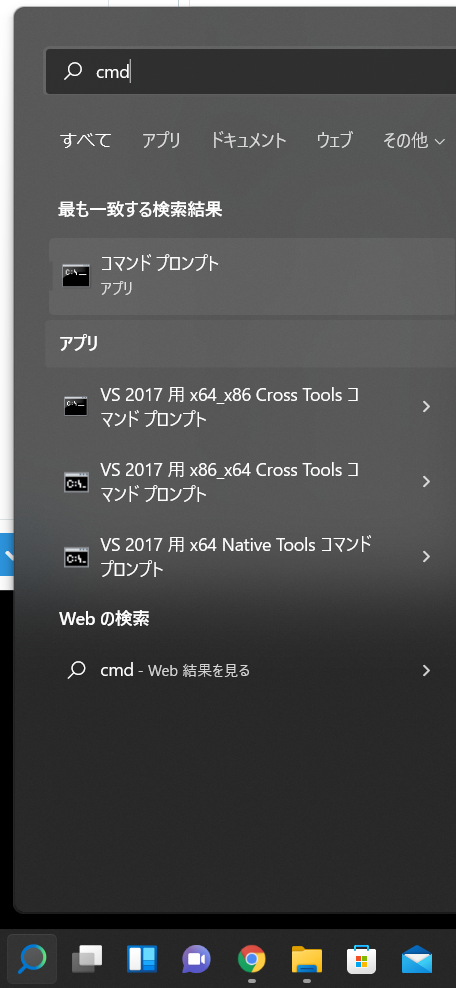
sfc /scannowを実行して、修復。
Windows には標準でついてるスキャナがあるのでこれを実行。
お茶でも飲んでお待ち下さい。

DISM /Online /Cleanup-Image /ScanHealthで修正を確認して終了。
修正が完了下なら上記コマンドで修正結果を確認できる。手段 3 を状況次第で検討する。

手段 2 自動修復機能
- 設定から「システム>回復」を呼び出して、「PCの起動をカスタマイズする」で再起動
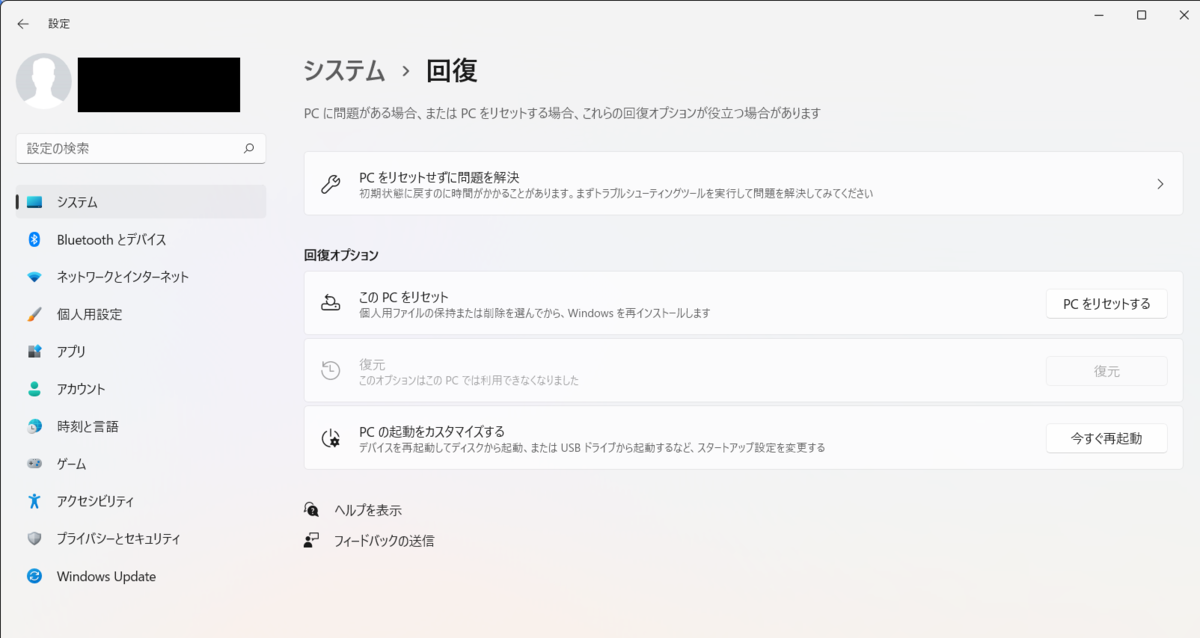
- 起動オプションで「トラブルシューティング」を選択
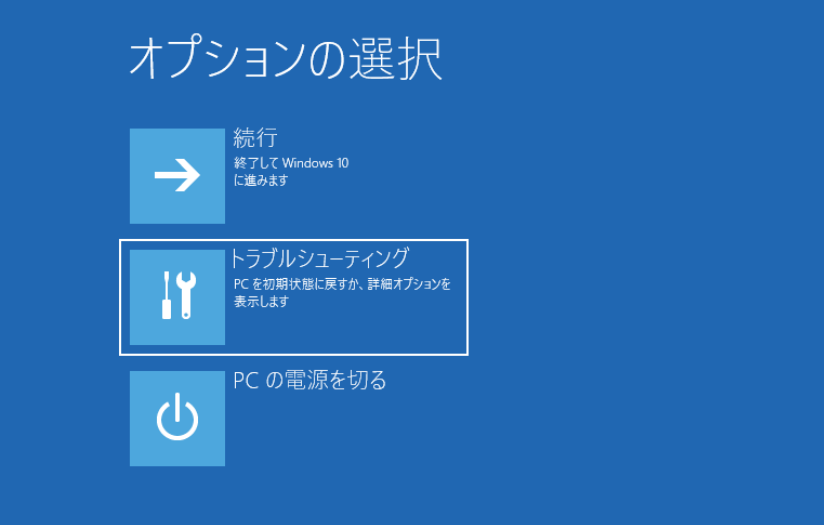
- 「詳細オプション」→「スタートアップ修復」を実行すると、自動修復モードに入る。
手段 3 壊れる前の状態に戻す
※ この手段は以前の状態に戻す操作なので、治りはするけど色々消えてしまうのでバックアップ取ってからを推奨。
- コンパネ開いて

- 「回復」「システムの復元を開く」
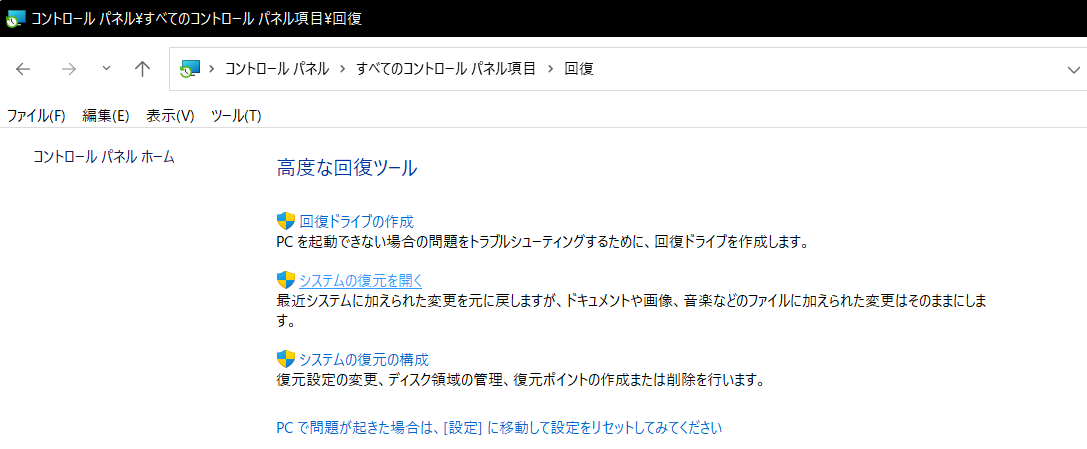
- 壊れる前を探して戻す
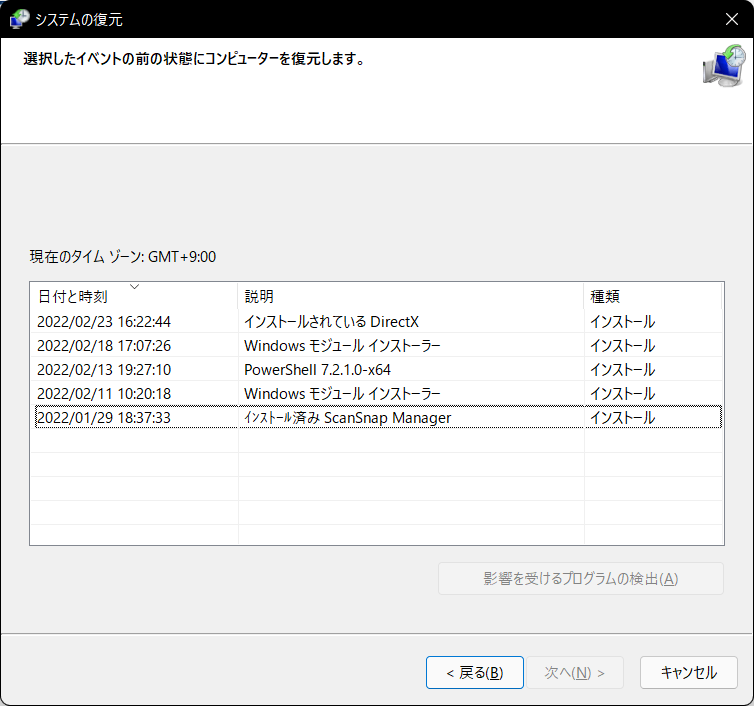
これでもダメなら最終手段
最終手段 : リセットする
Windows を初期化しちゃえば破損なんて全部戻るよね☆ という最強かつユーザのダメージも大きい文字通りの最終手段。
当然ライセンスキーなど含めバックアップを推奨
設定から「このPCをリセット」する。
個人用ファイルも「すべて削除する」とか、「ファイルを削除してドライブのクリーニングを実行する」までやるとほぼ確実。
PCを買ってきたばかりの頃のサクサク感をお楽しみください。

-
利用者に恐怖を与えて、お金を請求する悪質なソフト/広告等のこと↩